
Решено | Как обойти экран блокировки Android с помощью экстренного вызова

В современном обществе почти все пользователи телефонов защищают свои устройства с помощью блокировки экрана, такой как пароли, отпечатки пальцев, идентификаторы лица и т. д. Блокировка экрана — это первая линия защиты наших мобильных данных. Никто не сможет получить доступ к вашему мобильному телефону, когда он заблокирован. Что произойдет, если вы забудете блокировку экрана вашего Android устройства? К сожалению, вы не сможете получить доступ к своему телефону. Однако, используя функцию экстренного вызова, вы можете обойти блокировку экрана вашего устройства. Прочтите эту статью, чтобы узнать, как обойти экран блокировки Android с помощью экстренного вызова.
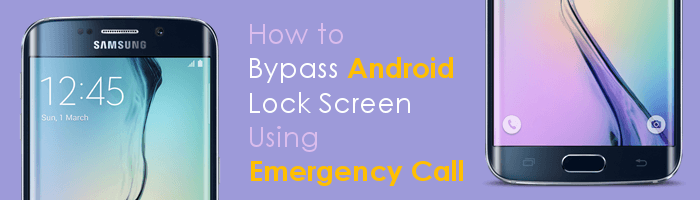
Если ваше устройство Android работает под управлением Android версии 5.0 или ниже, вы можете легко обойти блокировку экрана с помощью опции экстренного вызова. Этот подход использует недостатки безопасности в телефонах, работающих на Android пятой версии и ниже. Google обнаружил этот недостаток и исправил его в указанной выше версии Android 5.0. Таким образом, вы не можете обойти блокировку экрана телефона Android с помощью функции экстренного вызова, если она работает на версиях Android выше 5.0.
Идея этого метода заключается в использовании лазейки в безопасности устройства, которая позволяет вам обмануть систему, заставив ее поверить, что вы ввели правильные учетные данные своей учетной записи Google. Хотя этот метод довольно сложен, вы все равно можете использовать его для обхода блокировки экрана устройства Android , выполнив следующие простые шаги.
Как разблокировать телефон Android без пароля с помощью экстренного вызова?
Шаг 1. Нажмите «Экстренный вызов» на заблокированном экране устройства.
Шаг 2. Введите «Десять звездочек», т. е. **********, в предоставленном текстовом поле. Скопируйте звездочки, вставьте их во входной текст и повторяйте вставку, пока символы не перестанут выделяться.
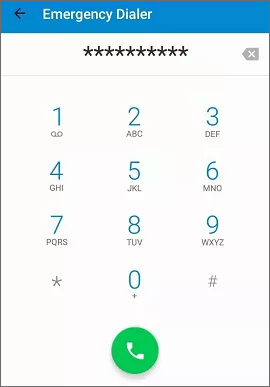
Шаг 3. Вернитесь на заблокированный экран и нажмите «Камера», чтобы запустить приложение.
Шаг 4. Теперь проведите пальцем по уведомлению и нажмите «Настройки».
Шаг 5. Несколько раз введите звездочки в появившемся окне с запросом на ввод пароля. Это приведет к сбою блокировки экрана, позволяя вам свободно получить доступ к вашему устройству.
Теперь вы понимаете, как обойти экран блокировки Samsung с помощью экстренного вызова. Однако помните, что этот метод применим только в том случае, если телефон работает под управлением операционной системы Android 5 и ниже. Вы можете обойти забытую блокировку экрана вашего Android устройства различными способами. Ниже приведены некоторые из наиболее эффективных способов обхода блокировки экрана устройства Android :
Пришло время научиться использовать профессиональный инструмент для разблокировки телефона Android . Самый простой, быстрый и надежный способ разблокировки телефона Android — использовать профессиональное приложение для снятия блокировки экрана Android , например Android Unlock .
В отличие от метода экстренного вызова, Android Unlock работает со всеми устройствами Android , включая новейшие. Это бесподобное приложение, которое снимает блокировки экрана почти всех устройств Android .
Ниже приведены некоторые функции Android Unlock, которые отличают ее от других:
Как разблокировать телефон Android ?
01 Загрузите, установите и запустите приложение на своем компьютере. Выберите режим «Снять блокировку экрана», затем нажмите «Пуск», чтобы начать процесс.

Примечание. В этом режиме данные устройства будут удалены после снятия блокировки экрана Android . Поэтому заранее сделайте резервную копию данных Android .
02 Подключите устройство к компьютеру с помощью USB-кабеля. Затем он автоматически загрузит информацию о вашем устройстве. Убедившись, что информация верна, нажмите «Начать разблокировку», чтобы продолжить. Если какая-либо информация неверна, вы можете исправить ее вручную.

03 Подождите несколько минут, пока пакет данных будет загружен и отправлен на ваше устройство. Следуйте инструкциям на экране, чтобы перезагрузить устройство, и подождите, пока оно удалит пароль блокировки экрана с вашего устройства.

Служба «Найти мое устройство» была создана в первую очередь для того, чтобы помочь нам удаленно находить потерянные телефоны. Однако мы также можем использовать службу «Найти мое устройство», чтобы обойти блокировку экрана устройства Android . Следуйте инструкциям ниже и узнайте, как обойти экран блокировки Android с помощью службы «Найти мое устройство»:
Шаг 1. Запустите любимый браузер и посетите официальный сайт Find My Device .
Шаг 2. Войдите в систему «Найти мое устройство», используя учетные данные Google устройства Android .
Шаг 3. Найдите устройство в интерфейсе приложения и щелкните его значок.

Шаг 4. Выберите опцию «Безопасное устройство» на появившемся экране.
Шаг 5. Установите новую блокировку экрана в появившемся окне.
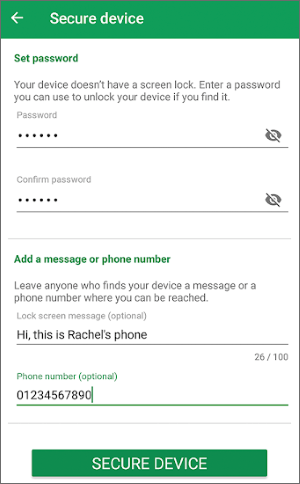
Шаг 6. Убедитесь, что устройство Android подключено к Wi-Fi, чтобы оно могло получить новый пароль. После этого разблокируйте свой телефон Android , введя новый пароль/шаблон/PIN-код.
С 4 декабря 2023 года компания Samsung прекратила выпуск веб-сервиса Find My Mobile, который включал функцию разблокировки. Если вы хотите разблокировать мобильный телефон Samsung , вам нужно будет изучить альтернативные методы.
Вы можете обойти блокировку экрана вашего Android устройства с помощью функции «Забыли графический ключ». После нескольких неудачных попыток разблокировки экрана телефона Android на экране устройства появится сообщение «Повторите попытку через 30 секунд» с функцией «Забыли графический ключ» под ним. Однако этот метод доступен только для Android 4.4 и ниже.
Выполните следующие действия, чтобы разблокировать блокировку экрана вашего телефона Android с помощью функции «Забыли графический ключ»:
Шаг 1. Введите свой пароль или нарисуйте все возможные шаблоны блокировки экрана 5 или более раз, пока на заблокированном экране не появится опция «Забыли пароль».
Шаг 2. Нажмите кнопку «Забыли графический ключ».
Шаг 3. Нажмите кнопку «Ввести данные учетной записи Google». Войдите в систему, используя учетную запись Google, связанную с заблокированным устройством.

Шаг 4. После успешного входа в свою учетную запись вы получите доступ к своему устройству без экрана блокировки.
Сброс настроек телефона Android — очень популярный способ обойти блокировку экрана устройства Android . Однако этот метод стирает все данные и настройки вашего мобильного телефона. Таким образом, перед использованием этого метода вам следует обязательно создать резервную копию данных вашего устройства.
Ниже описано, как сбросить настройки телефона Android :
Шаг 1. Выключите свое Android устройство.
Шаг 2. Продолжайте, одновременно нажав и удерживая клавиши «Увеличение громкости» и «Питание» и отпустив клавиши, как только устройство перейдет в режим восстановления.
Шаг 3. Перейдите по доступным параметрам с помощью клавиш «Уменьшение/Увеличение громкости» и выберите «Очистить данные/сброс к заводским настройкам», нажав кнопку «Питание».

Шаг 4. Подтвердите действие, выбрав вариант «Да» (в зависимости от модели телефона). Дождитесь завершения процесса сброса.
Шаг 5. Перейдите к опции «Перезагрузка» с помощью «клавиш громкости» и выберите ее с помощью клавиши «Питание». Телефон перезагрузится, и все данные и настройки, включая блокировку экрана, будут удалены.
1. Как убрать экстренный вызов с экрана блокировки на Android ?
Чтобы убрать опцию «Экстренный вызов» с экрана блокировки, вам необходимо настроить параметры безопасности. Однако полностью удалить эту опцию обычно невозможно, поскольку это встроенная функция безопасности устройств Android . Тем не менее, вы можете включить более безопасный метод блокировки, например PIN-код, графический ключ или пароль, чтобы предотвратить несанкционированный доступ, сохраняя при этом возможности экстренного доступа.
2. Есть ли надежный способ снять блокировку экрана всех устройств Android ?
Да. Вы можете использовать профессиональные инструменты разблокировки экрана, такие как Android Unlock, чтобы снять забытую блокировку экрана вашего устройства Android . Этот инструмент быстро снимает блокировку экрана, имеет высокий уровень успешности снятия блокировки экрана и прост в использовании.
3. Каковы риски разблокировки Android устройства?
Разблокировка устройства Android может представлять собой несколько рисков:
Вот и все, что касается того, как разблокировать любой пароль телефона с помощью экстренного вызова. К сожалению, этот метод работает для устройств Android под управлением Android версии 5 и ниже. Мы рекомендуем вам использовать Android Unlock , поскольку он работает на всех устройствах Android и легко снимает блокировки экрана всех устройств Android .
Похожие статьи:
5 способов обойти экран блокировки Android без учетной записи Google [доказано]
Что делать, если вы заблокировали телефон Android ? 6 простых способов, которые могут помочь (2025)
Как удалить PIN-код блокировки экрана на Android с паролем или без него
Все, что вам нужно знать о мастер-коде для разблокировки любого телефона